Deepin系统作为国产的一款电脑操作系统,拥有极为非常美观的UI界面。许多小伙伴在办公的时候却不知道怎么连接打印机,那么今天小编就以安装brother dcp-1618w驱动为例来为大家讲解一下吧! 电脑环境和打印机型号 1、所用的电脑 thinkpad T401i。 2、打印机型号 品牌是brother(兄弟),为打印、复印、扫描一体机,有wifi联网功能,型号是dcp-1618W。 3、所用的操作系统 深度deepin 20(1002)社区版,所使用的内核是5.8.13-050812-generic版本。 brother dcp-1618w驱动的下载和安装 1、驱动下载 在兄弟(中国)网站上下载对应的驱动,地址是https://www.brother.cn/,选择销售与服务——服务及下载——搜索你的打印机(输入打印机型号dcp-1618W),进入该型号的驱动下载所在页面: 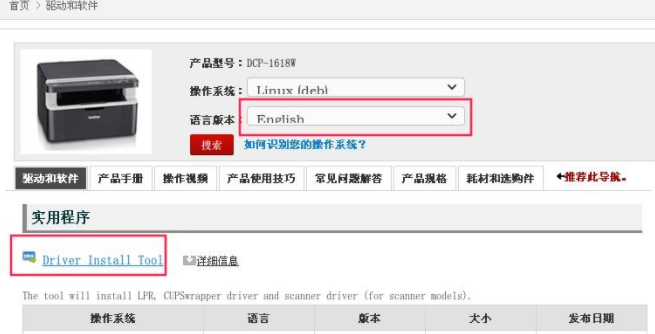 特别提醒:必须选择语言版本为English,搜索得到驱动文件:Driver install tool(和该型号打印机的其他关于扫描和复印的驱动均为deb格式文件,可直接下载安装:  请下载linux-brprinter-installer-2.2.2-1.gz这个文件: 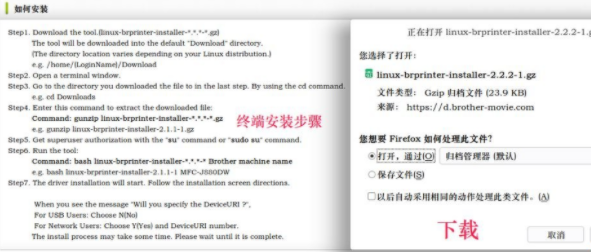 2、安装驱动 打开驱动文件或解压后的所在文件夹,然后在此打开终端:  在终端输入以下命令: gunzip linux-brprinter-installer-2.2.2-1.gz 即把gz文件解压。 在终端输入: sudo su 请输入密码,然后回车。 在终端输入: bash linux-brprinter-installer-2.2.2-1 dcp-1618w 其中linux-brprinter-installer-2.2.2-1是下载文件解压后的驱动文件,dcp-1618w是要安装驱动的打印机型号: 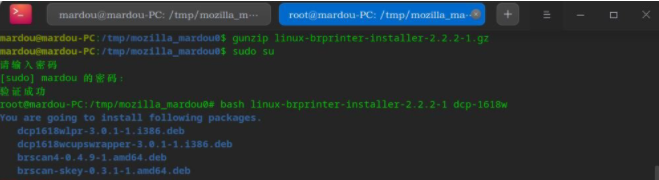 此时会出现提示: You are going to install following packages. dcp1618wlpr-3.0.1-1.i386.deb dcp1618wcupswrapper-3.0.1-1.i386.deb brscan4-0.4.9-1.amd64.deb brscan-skey-0.3.1-1.amd64.deb OK? [y/N] -》y(请在此处输入y) 直到安装完毕。 设置网络打印机 请在Deepin 20系统中打开打印机管理工具: 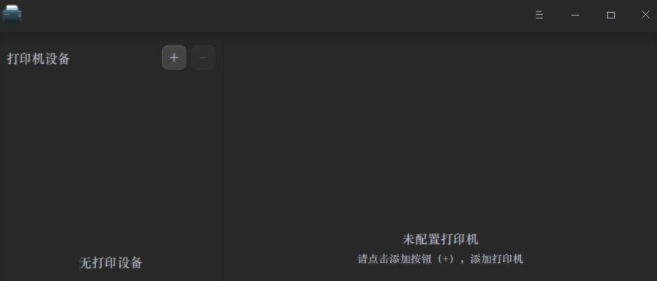 在这个窗口,点击+安装打印机,提示安装成功。 特别说明,这里所指的安装成功是指用数据线将打印机与电脑直接连接起来并能实现的打印: 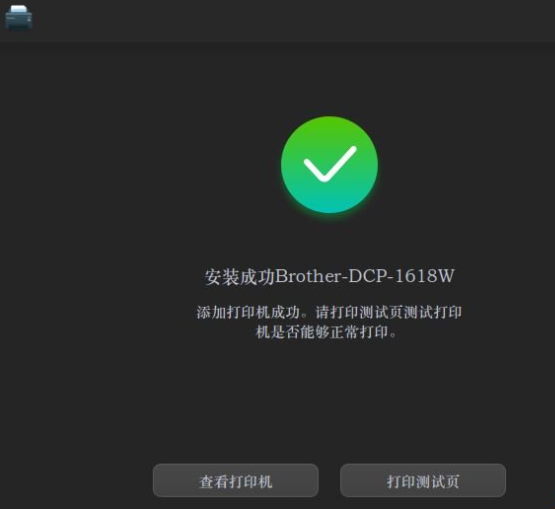 但是,如果这台打印机在局域网内通过wifi实现网络共享打印,那么还必须完成以下设置,否则将无法实现打印机在网络上的定位,也就无法让你的电脑用网络上打印机实现打印功能。以下是解决方案。 1、找到这台打印机在局域网内的IP地址 在这台打印机上因为有液晶显示器,可看本台打印机的IP地址,这里的IP地址不是互联网上的IP,而是你的打印机在局域网内的IP,你也可以通过在局域网上的电脑查看打印机的IP。 2、设置打印机网络定位 在安装驱动后,从上图中查看打印机路径进入,查看打印机相关信息: 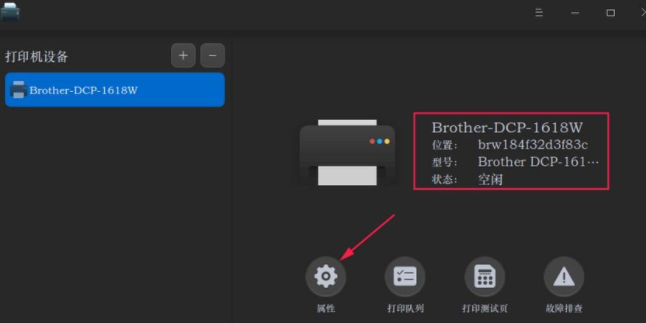 在上图中故障排查中看到如下图示,其中检查打印机连接状态提示无法解析,说明打印机并非与本电脑有效连接: 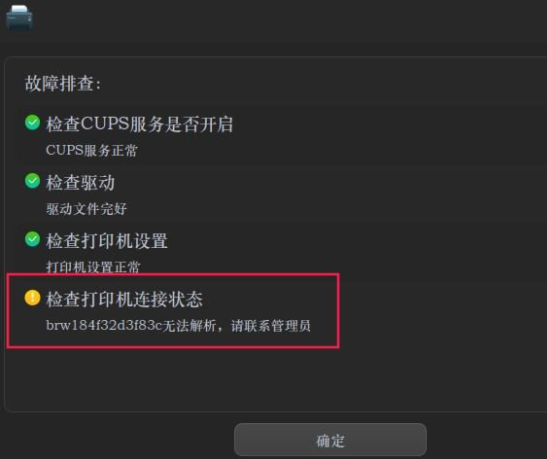 从打印机设备的属性进入,修改打印机网络位置,即输入打印机在局域网内的IP。如我的打印机局域网IP:192.168.10.106,具体如图: 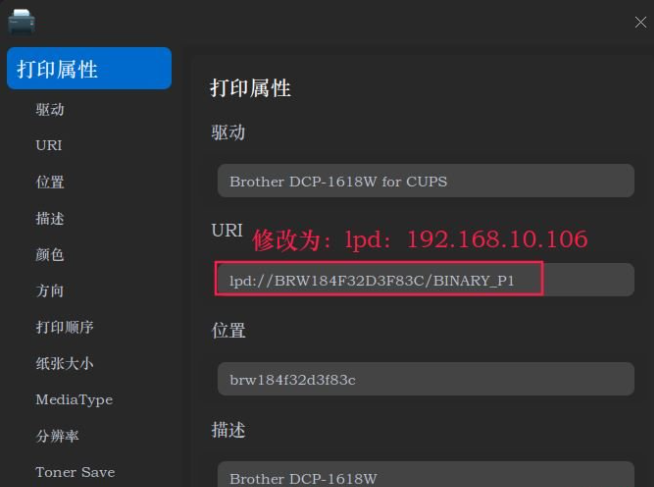  修改后再查看打印机的故障排查。这时,检查打印机连接状态显示为打印机连接状态正常,也就是说,你的Deepin 20电脑可以使用这台在局域网内的打印机了: 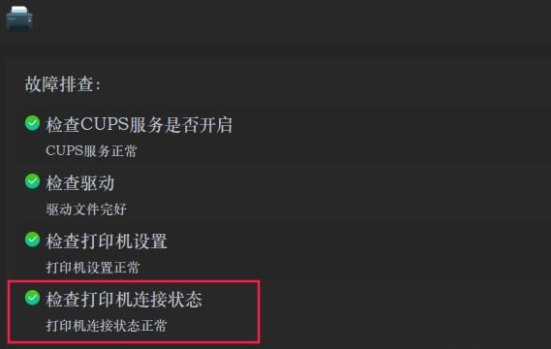 至此,在Deepin 20系统下设置brother dcp-1618w网络打印机完成。 |
免责声明:本站部分文章和图片均来自用户投稿和网络收集,旨在传播知识,文章和图片版权归原作者及原出处所有,仅供学习与参考,请勿用于商业用途,如果损害了您的权利,请联系我们及时修正或删除。谢谢!

始终以前瞻性的眼光聚焦站长、创业、互联网等领域,为您提供最新最全的互联网资讯,帮助站长转型升级,为互联网创业者提供更加优质的创业信息和品牌营销服务,与站长一起进步!让互联网创业者不再孤独!
扫一扫,关注站长网微信
 大家都在看
大家都在看